¿Cómo Solucionar el Botón de Inicio del iPhone Que No Funciona?
Sep 05, 2023 • Filed to: Soluciones de Reparación Móvil • Soluciones probadas
La introducción del iPhone X trajo consigo muchos cambios, el más notable de ellos fue la ausencia del botón de inicio físico, y hay varias razones por las cuales Apple decidió prescindir de el. Por un lado, ocupaba mucho espacio, lo que hacía que la pantalla fuera más pequeña, pero el mayor problema es que era propenso al desgaste y a menudo causaba un mal funcionamiento.
Si tienes un dispositivo más antiguo, como un iPhone 8, iPhone 7, iPhone 6, u otras versiones anteriores, tarde o temprano descubrirás que tu botón de inicio no funciona.
Aunque no siempre es esencial, considerando que puedes utilizar la alternativa virtual, el botón realiza muchas funciones críticas, por lo que querrás que funcione correctamente.
Afortunadamente, en la mayoría de los casos tú mismo puedes arreglar rápidamente un botón que no funciona – sin tener que llevar tu teléfono a un experto certificado por Apple. Así que aprende qué puedes hacer cuando el botón de tu iPhone no funciona.
Parte 1. Razones Comunes Por Las Cuales Tu iPhone Podría No Estar Funcionando

Antes de abordar las soluciones simples, es una buena idea repasar algunas de las causas más comunes por las que falla del botón de inicio del iPhone.
Desafortunadamente, muchas cosas podrían conducir a esto, incluyendo, pero no limitado a:
- Problemas de software;
- Daño por agua;
- Suciedad y escombros en el mecanismo;
- Daño en la placa lógica;
- Intentos de reparación anteriores defectuosos;
- Desalineación;
- Cables dañados;
- Tornillos de anclaje ajustados.
Por otro lado, tanto las aplicaciones desactualizadas como las recién actualizadas podrían causar un fallo. También, es posible que notes signos de mal funcionamiento después de dejar caer el teléfono o mojarlo. Incluso podrías empezar a tener problemas con el botón de inicio justo después de haber retirado tu teléfono de una reparación no relacionada.
Sin embargo, sin importar la causa, generalmente hay una manera sencilla para restaurar la funcionalidad del botón de tu teléfono.
Parte 2. Qué Hacer si el Botón de Inicio de Tu iPhone No está Funcionando
Si no tienes garantía, enviar tu iPhone para que lo repare un experto a la primera señal de problemas con el botón de inicio, podría costarte fácilmente una fortuna. Si no estás dispuesto a gastar esta cantidad en reparaciones simples, aquí tienes algunas opciones que podrías intentar.
El Botón del iPhone No Funciona - Solución 1: Repara Tu Sistema Con Dr.Fone
Lo primero que querrás hacer antes de intentar cualquier reparación, es inspeccionar tu teléfono en busca de daños. Si la razón del mal funcionamiento es física o está relacionada con el hardware, generalmente podrás saberlo.
Podrías notar escombros alrededor del botón de tu teléfono o sentir que no funciona correctamente al presionarlo. O tal vez sientas que el botón está rozando contra algo cuando lo presionas, o debes presionarlo con mucha fuerza para que funcione.
Si no hay signos de daño físico, es posible que estés enfrentando problemas de software. Muchas aplicaciones y software podrían afectar inadvertidamente la funcionalidad de tu botón de inicio.
En lugar de pasar por una aplicación tras otra para identificar al culpable, deberías utilizar aplicaciones de reparación como Dr.Fone.
Dr.Fone es una potente herramienta de reparación del sistema iOS, que puede ayudarte con problemas como la pantalla congelada, la pantalla blanca/negra atascada, problemas en el modo recovery/recuperación, problemas de reinicio y fallas con el botón.
Necesitarás instalar Dr.Fone en tu computadora para comenzar a utilizarlo:
- Paso 1: Ejecuta Dr.Fone en tu computadora;
- Paso 2: Ve a "Toolbox/Caja de Herramientas" > "System Repair/Reparación de Sistema";

- Paso 3: Conecta tu iPhone a tu computadora mediante un cable;
- Paso 4: Se abrirá automáticamente una nueva ventana. Selecciona el tipo de dispositivo "iPhone/iOS" > "Reparación de iOS" ;

- Paso 5: Elige el Modo de Reparación Estándar;
- Paso 6: Sigue las instrucciones en pantalla para poner tu teléfono en modo recovery/recuperación;
- Paso 7: Selecciona "Acceda al Modo Recovery/Recuperación (o "Guía" si tu dispositivo no responde);
- Paso 8: Dr.Fone identificará y te presentará el firmware necesario que tu iPhone necesita;

- Paso 9: Selecciona el firmware que quieres instalar, haz clic en "Download/Descargar";
- Paso 10: Una vez que la descarga esté completa, selecciona "Reparar Ahora";
- Paso 11: Una vez que la reparación esté completa, haz clic en "Hecho".
Ahora, podrás empezar a usar tu teléfono normalmente cuando hayas terminado. Si la causa de tus problemas con el botón de inicio estaba relacionada con el software, debería funcionar correctamente después de la reparación del sistema con Dr.Fone.
El Botón del iPhone No Funciona - Solución 2: Activa el Assistive Touch
El Assistive Touch no reparará el mal funcionamiento del botón físico de inicio, pero te ayudará a seguir utilizando tu iPhone a pesar de esto.
En pocas palabras, el Assistive Touch es una función de accesibilidad que añade un botón de inicio virtual a tu pantalla. Diseñada inicialmente para aquellos usuarios que no pueden utilizar el botón físico por una u otra razón, se ha convertido en la solución más común para los problemas con el botón del iPhone.
Para activar Assistive Touch, simplemente sigue los siguientes pasos:
- Paso 1: Ve a la "Configuración" de tu teléfono;
- Paso 2: Selecciona Accesibilidad > Tocar > Assistive Touch;
- (Si estás utilizando una versión antigua de iOS, selecciona General > Accesibilidad > Assistive Touch);
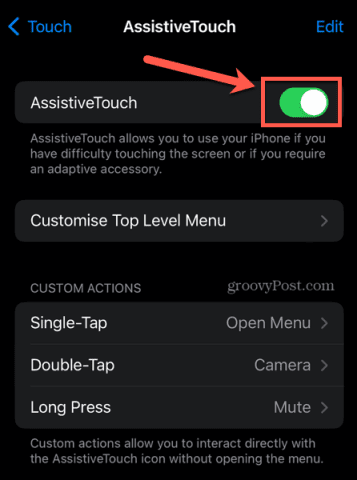
- Paso 3: Activa "Assistive Touch", y verás un botón transparente en tu pantalla;
- Paso 4: Toca el "Botón Virtual" y en el menú emergente, selecciona "Inicio".
Puedes mover el botón virtual por la pantalla para asegurarte de que no te estorbe, cuando utilices el teléfono. Adicionalmente, puedes utilizar Siri para activar o desactivar el Assistive Touch.
Es importante destacar que el Assistive Touch no reparará los problemas con tu botón de inicio , pero es una buena alternativa hasta que puedas repararlo.
El Botón del iPhone No Funciona - Solución 3: Limpia el Botón de Inicio
Si tienes un iPhone 6 o más antiguo, es posible que tu botón de inicio necesite un poco de limpieza para volver a funcionar correctamente.
Cuando utilizas tu teléfono, expones el botón a suciedad, restos y mugre. Como por ejemplo; los aceites naturales de tus dedos pueden quedar atrapados en y alrededor del botón. También puede hacerlo la pelusa de tu bolso o bolsillo, al igual las partículas de comida si comes cerca de tu teléfono, etc.
Por lo tanto, una rápida sesión de limpieza podría ayudarte a restaurar la función del botón de tu teléfono.
Lo que necesitarás es:
- Paño de microfibra;
- Bastoncillos de algodón o Hisopos;
- Alcohol isopropílico al 70%;
Para limpiar el botón de inicio, sigue estos pasos:
- Paso 1: Utiliza un paño de microfibra seco para limpiar el área;
- Paso 2: Usa un palillo de dientes para recorrer los bordes del botón y eliminar la suciedad acumulada;
- Paso 3: Humedece el hisopo de algodón en el alcohol isopropílico al 70%;
- Paso 4: Pasa el hisopo sobre el botón de inicio mientras lo presionas repetidamente (para permitir que penetre el alcohol isopropílico);
- Paso 5: Limpia el teléfono nuevamente con el paño de microfibra;
- Paso 6: Deja que se seque durante 10 a 15 minutos.
El alcohol isopropílico aflojará los residuos que se encuentran dentro del botón y luego se evaporará rápidamente, así que no debes preocuparte por dañar tu teléfono con el. Por supuesto, no debes empapar tu teléfono con el, pero la pequeña cantidad que se adhiere al hisopo de algodón no debería causar problemas.
El Botón del iPhone No Funciona - Solución 4: Vuelve a Calibrar el Botón Inicio

En algunos casos, la solución más simple es la mejor. Aunque "recalibrar" tu botón de inicio podría sonar como algo que debería ser manejado solo por profesionales, es un proceso sencillo que solo lleva unos segundos.
Así es cómo puedes hacerlo:
- Paso 1: Abre cualquier aplicación preinstalada en tu teléfono (Calendario, Mensajes, Archivos, Recordatorios, etc.);
- Paso 2: Mantén presionado el botón lateral hasta que veas "Desliza para apagar";
- Paso 3: No apagues tu teléfono;
- Paso 4: Mantén presionado el botón de inicio durante aproximadamente 10 segundos (hasta que desaparezca "Desliza para apagar" y el teléfono salga de la aplicación).
A veces, este truco no funcionará de inmediato, por lo que es posible que quieras intentarlo varias veces. No te preocupes – no ocurrirá nada malo en tu teléfono si haces esto.
Además, debes recordar que esta solución solo se aplica a iPhone 6 y versiones anteriores cuyos botones de inicio no funcionan. Dado que los modelos a partir del iPhone 7 no tienen un botón mecánico (sino basado en el tacto), esta opción no será funcional.
El Botón del iPhone No Funciona - Solución 5: Restaura el Firmware
Como se mencionó anteriormente, las fallas en el software son comúnmente la razón número 1 por la que el botón de tu iPhone no está funcionando. Aunque una reparación exhaustiva del sistema a través de aplicaciones como Dr.Fone podría ayudarte a resolver este problema, sin embargo, es posible que no necesites una reparación completa. Puede que solo necesites restaurar parte del firmware de tu teléfono.
Recuerda que restaurar el firmware es algo similar a un restablecimiento de fábrica y perderás los datos de tu teléfono, cuando lo hagas. Tus fotos, videos, mensajes e incluso las configuraciones realizadas se perderán. Por lo tanto, crea una copia de seguridad de todos tus archivos importantes si quieres probar esta opción.
Antes de comenzar, deberás instalar la última versión de iTunes o macOS en tu computadora.
Al restaurar el firmware, no desconectes tu teléfono en ningún momento hasta que hayas terminado. De lo contrario, podrías dañarlo permanentemente.
Los pasos para restaurar el firmware variarán según tu dispositivo. Para restaurar el firmware en tu iPhone 6 o modelos anteriores, deberás:
- Paso 1: Utiliza un cable USB para conectar tu teléfono a la computadora;
- Paso 2: Abre iTunes o Finder en tu computadora;
- Paso 3: Mantén presionados los botones de "Encendido" y de "Inicio" simultáneamente durante aproximadamente 10 segundos;
- Paso 4: Sigue manteniendo presionado el botón de "Inicio", pero suelta el botón de "Encendido";
- Paso 5: Cuando en tu computadora aparezca el mensaje "iTunes/Finder ha detectado un iPhone en modo recuperación", suelta el botón de "Inicio";
- Paso 6: Selecciona "Restaurar".
Para restaurar el firmware en tu iPhone 7, necesitarás seguir estos pasos:
- Paso 1: Utiliza un cable USB para conectar tu teléfono a la computadora;
- Paso 2: Abre iTunes o Finder en tu computadora;
- Paso 3: Mantén presionados los botones de "Encendido" y de "Bajar volumen" simultáneamente durante aproximadamente 10 segundos;
- Paso 4: Sigue manteniendo presionado el botón de Bajar volumen, pero suelta el "botón de Encendido";
- Paso 5: Cuando en tu computadora aparezca el mensaje "iTunes/Finder ha detectado un iPhone en modo recuperación", suelta el botón de "Bajar volumen";
- Paso 6: Selecciona "Restaurar iPhone".
Finalmente, para restaurar el firmware en tu iPhone 8, necesitarás seguir estos pasos:
- Paso 1: Utiliza un cable USB para conectar tu teléfono a la computadora;
- Paso 2: Abre iTunes o Finder en tu computadora;
- Paso 3: Presiona y suelta el botón de "Subir volumen";
- Paso 4: Presiona y suelta el botón de "Bajar volumen" ;
- Paso 5: Mantén presionado el botón de "Encendido" durante aproximadamente 10 segundos (hasta que la pantalla se ponga en negro);
- Paso 6: Mientras sigues manteniendo presionado el botón de "Encendido", y mantén presionado el botón de "Bajar volumen" durante unos 5 segundos;
- Paso 7: Sigue manteniendo presionado el botón de "Bajar volumen", pero suelta el botón de "Encendido";
- Paso 8: Cuando en tu computadora aparezca el mensaje "iTunes/Finder ha detectado un iPhone en modo recuperación", suelta el botón de "Bajar volumen";
- Paso 9: Selecciona "Restaurar iPhone".
Esta opción debería ayudar a solucionar cualquier problema relacionado con el software del botón de inicio de tu iPhone. Si el botón todavía no funciona, es probable que haya una causa física para su mal funcionamiento.
El Botón del iPhone No Funciona - Solución 6: Haz que un Profesional Reemplace el Botón de tu Inicio

Si has probado todas las opciones y todavía sigues teniendo problemas con el botón de inicio de tu iPhone, la mejor acción sería enviarlo a un experto certificado por Apple, para que el botón sea reemplazado.
Puede ser costoso, pero aún es más económico que comprar un teléfono nuevo.
Asegúrate de acudir a una tienda de reparación certificada para evitar empeorar el problema.
Parte 3. Cómo Puedes Asegurarte de que el Botón de Inicio No Deje de Funcionar de Nuevo
Si utilizas tu teléfono con frecuencia, el botón de inicio eventualmente experimentará desgaste, impidiendo que funcione correctamente. Sin embargo, todavía hay algunas cosas que podrías hacer para prolongar su vida:
- Utiliza Assistive Touch, en lugar del botón de inicio siempre que puedas;
- Actualiza tus aplicaciones y el software regularmente;
- Elimina aplicaciones no deseadas o no utilizadas;
- Limpia tu teléfono regularmente;
- No utilices el teléfono, si tus dedos están sucios;
- Utiliza una funda protectora;
- Minimiza los riesgos de daños por agua y caídas.
Incluso si sigues todos estos pasos, es posible que ocasionalmente encuentres problemas. Después de todo, los fallos en el botón de inicio son la principal razón por la que Apple decidió eliminarlo por completo en el iPhone X y versiones más nuevas.
Conclusión
Los problemas con el botón de inicio son comunes en el iPhone 8, 7, 6 y versiones más antiguas. En la mayoría de los casos, estos se pueden solucionar con una reparación del sistema, una limpieza o una restauración del firmware. Sin embargo, si los inconvenientes persisten, asegúrate de visitar un taller de reparación certificado por Apple para eliminar el problema por completo.
Problemas de iPhone
- 1. Problemas de Pantalla
- Pantalla Táctil no Funciona
- Pantalla en Rojo de iPhone
- Pantalla Congelada del iPad
- Pantalla blanca de iPhone
- Pantalla Azul de iPhone
- Reparar Pantalla de iPhone
- 2. Problemas de Batería
- 3. Problemas de Sonido
- Problema de Eco de iPhone
- Problema de iPhone Micrófono
- Problemas del Sonido de iPhone
- Problema de iPhone Volumen
- Problemas de Auriculares iPhone
- Correo de Voz Visual No Disponible
- Problema de iPhone Alarm
- 4. Otros Problemas
- Datos de iPhone no Funcionan
- Fallo de Actualización
- Modo DFU de iOS
- Problemas de Ajustes
- Reparar iPhone Mojado
- Problemas del Teclado de iPhone
- Sensor de Proximidad iPhone
- Problemas de iPhone Jailbreak
- Problema de Cámara de iPhone
- Problemas de FaceTime
- Problema de iPhone GPS
- Problema de iPhone Facebook
- Reparar iPhone Backlight
- Activar iPhone 6s
- El Sobrecalentamiento iPhone
- Problema de Llamado de iPhone
- Problemas de Sincronización
- Problemas de iPhone Bluetooth
- ● Gestionar/transferir/recuperar datos
- ● Desbloquear/activar/bloquear pantalla FRP
- ● Resolver problemas en iOS y Android
- Prueba Gratuita Desbloquea Ahora Desbloquea Ahora
















Paula Hernández
staff Editor